Lightroom 5 : Adobe dévoile une première version bêta publique
Publié le 16 avril 2013 dans Actualités Articles et dossiers par Volker Gilbert
Décidément, Adobe n’a pas fini de nous surprendre : treize mois à peine après avoir publié la version finale de Lightroom 4, l’éditeur présente déjà la première version bêta publique de Lightroom 5. Alors que Lightroom 4 avait bénéficié d’une refonte complète des algorithmes de correction des tonalités ainsi que de deux nouveaux modules, Cartes et Livres, la future version du logiciel s’évertue à rendre les corrections locales et les corrections de perspective encore plus puissantes.
Sachez que cette première version bêta n’est pas destinée à être utilisée en production et pour cette raison, elle n’autorise pas la mise à jour d’un catalogue préalablement créé avec une ancienne version du logiciel. Pour l’essayer, il est donc nécessaire de repartir à zéro, avec un nouveau catalogue vide (l’importation d’images à partir d’un catalogue LR4 étant également inopérante). Lightroom 5 est plus exigeant en ce qui concerne le système d’exploitation : exit donc Windows Vista et Mac OS 10.6, il faut disposer de Windows 7 ou 8 (32 ou 64 bits), Mac OS 10.7 (Lion) ou 10.8 (Mountain Lion) pour s’en servir.
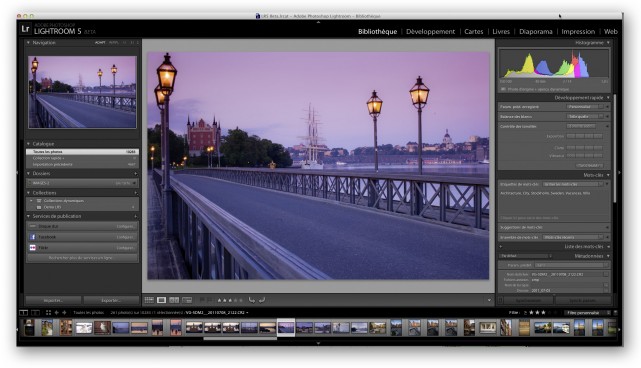
L’interface utilisateur de Lightroom 5 bêta est quasiment identique à celle de la version actuellement commercialisée.
À première vue, l’interface utilisateur de Lightroom 5 demeure inchangée depuis la dernière version. Mais en la scrutant de plus près, on découvre des changements plus ou moins subtiles, par exemple l’ajout d’un nouvel outil dans la barre d’outils située sous l’histogramme du module Développement : l’outil Filtre Radial (Maj+M) propose les mêmes corrections que les outils Pinceau de retouche et Filtre Gradué et les applique via un masque de forme circulaire ou ovale dont on peut aisément modifier les dimensions, le positionnement et l’orientation. Le Filtre Radial se prête à merveille à des effets créatifs, destinés à mettre en valeur certaines parties de l’image ou à créer des effets de vignette avec des sujets excentrés.
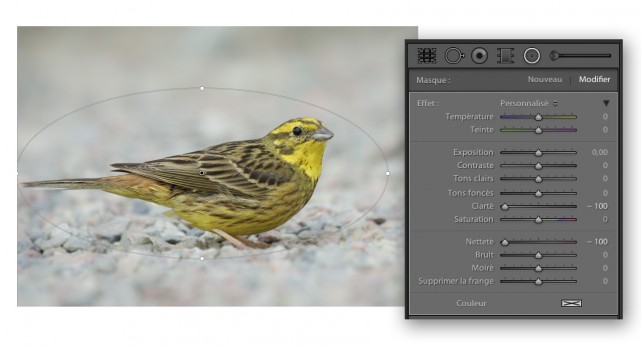
Le nouveau Filtre Radial aide à mettre en valeur le sujet principal et ce, quels que soient la forme et la position de celui-ci à l’intérieur de l’image cadrée.
Ici, j’ai appliqué un effet de flou à l’arrière-plan pour mieux détacher l’oiseau du fond.
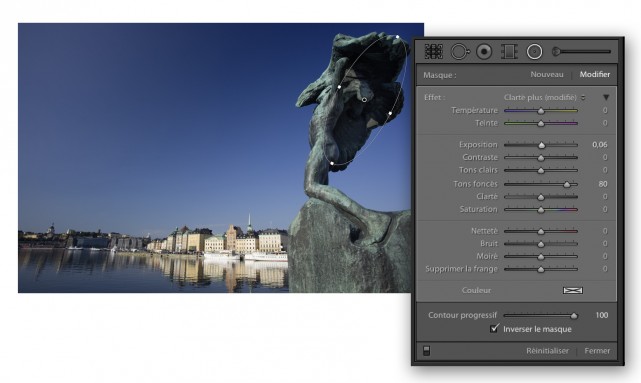
L’utilisation du Filtre Radial est souvent plus rapide que celle du Pinceau de retouche. Ici, j’ai coché l’option « Inverser le masque » pour que les corrections s’appliquent progressivement à l’intérieur du masque. Le curseur Contour progressif permet de modifier la douceur du contour.
Si l’outil Suppression des défauts hérite des fonctionnalités de retouche de poussières de l’ancien outil Retouche des tons directs, il peut être utilisé pour supprimer des défauts gênants qui n’épousent pas nécessairement une forme circulaire. En maintenant la pression sur le bouton gauche de votre souris, vous pouvez désormais peindre au pinceau sur les parties incriminées pour les faire disparaitre. Pour cela, l’outil s’appuie sur la même logique que l’outil Correcteur de Photoshop : il fusionne la texture de la région de source avec la luminosité et la couleur de la zone à réparer. Beaucoup moins à l’aise avec des images qui comportent de nombreux détails et des éléments complexes, l’outil Suppression des défauts est assez efficace avec des images « simples » qui comportent des zones plus ou moins homogènes (ciel, herbe, etc.).
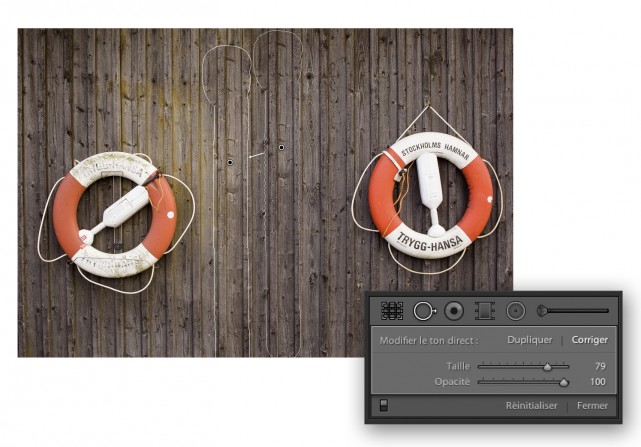
… si le résultat n’est pas toujours convaincant, l’outil est tout de même d’une efficacité bluffante. Sachez qu’il est possible de modifier la taille et la position des zones de source et de destination pour améliorer la correction.
Afin de faciliter le repérage de poussières, vous pouvez activer l’option Afficher les tons directs qui affiche l’image en mode Seuil. Les poussières, en blanc, s’affichent facilement sur un fond noir.
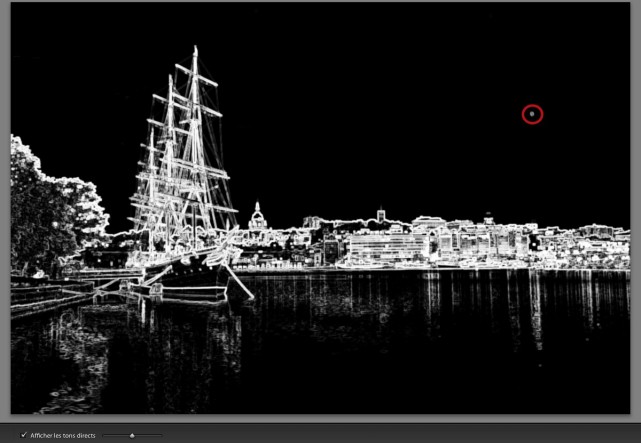
Le mode Seuil, accessible après avoir coché l’option Afficher les tons directs, facilite le repérage des taches de poussières.
L’outil Corrections de l’objectif a également été revu. Le nouveau volet Basique offre désormais un accès direct à la correction automatique des défauts optiques : l’option Activer le profil de correction applique le profil de correction optique par défaut et l’option Supprimer l’aberration chromatique corrige l’aberration chromatique latérale. Quant à l’option Contraindre le recadrage, elle procède à un recadrage automatique suite à une correction des défauts optiques ou de perspective.
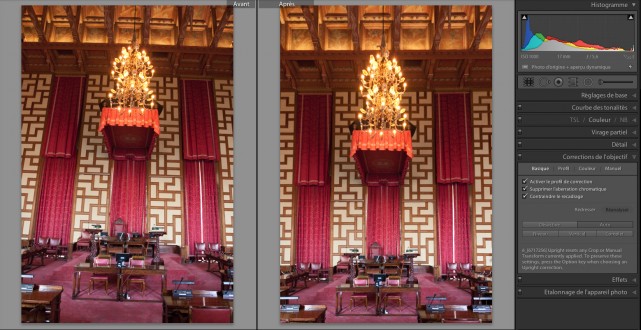
Correction automatique des défauts de perspective en mode Auto : pour ne pas sacrifier une partie trop importante de l’image, l’effet de contre-plongée n’est que partiellement compensé.
Le nouvel outil Redresser permet de corriger automatiquement les défauts de perspective horizontaux et verticaux.
- L’option Auto redresse la ligne d’horizon et les lignes horizontales et verticales. Elle produit un résultat naturel qui ne nécessite pas un recadrage trop important.
- L’option Niveau remédie uniquement à un horizon penché.
- L’option Vertical redresse l’horizon et corrige aussi la convergence des lignes verticales.
- L’option Complet procède à une correction complète des défauts d’alignement et de perspective. Toutefois, elle impose souvent un recadrage très important.
À noter que la correction des défauts d’anamorphose, proposée par DxO Optics Pro et DxO ViewPoint, n’est pas encore proposée par Lightroom. En revanche, le curseur Aspect du volet Manuel permet de modifier le ratio largeur/hauteur des images, avec toutefois une déformation plus ou moins importante du sujet.
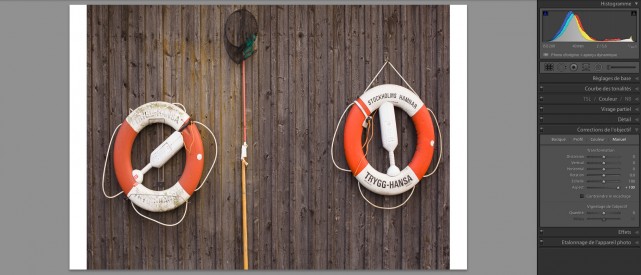
Le curseur Aspect procède à une déformation (compression ou étirement) de l’image – à utiliser avec modération et discernement.
Le panneau Histogramme se dote de deux nouvelles icônes : Photo d’origine, située en bas à gauche et Processus, situé en bas à droite. En cliquant sur Photo d’origine, Lightroom ouvre une boite de dialogue proposant de créer un aperçu dynamique de l’image sélectionnée. Les aperçus dynamiques sont des fichiers supplémentaires au format DNG compressé dont les dimensions sont limitées à 2540 pixels, suffisants pour permettre la correction et l’exportation des images sans recourir aux originaux beaucoup plus volumineux. Il ne sera donc plus nécessaire de disposer de ses originaux pour pouvoir retoucher ses images sur son ordinateur. Pour profiter de cette fonctionnalité fort prometteuse et très utile en déplacement, il suffit de cocher l’option « Créer des aperçus dynamiques » à l’importation des images ou de passer par l’option homonyme du menu Aperçus du module Bibliothèque.
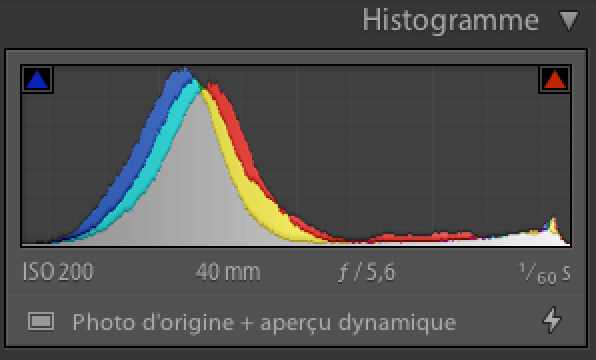
L’histogramme de LR5 se dote de deux nouvelles icônes : celle de gauche permet de vérifier l’existence d’un aperçu dynamique ou de créer un aperçu dynamique au format DNG à partir de l’original, celle de droite de convertir une image préalablement corrigée dans une ancienne version de Lightroom ou Camera Raw dans le Processus 2012.
Lightroom 5 propose un mode Plein écran (raccourci F) qui s’inspire directement de celui de Bridge : il suffit de cliquer pour zoomer dans l’image. Les flèches gauche et droite de votre clavier permettent de passer à l’image précédente ou suivante et il est possible d’attribuer des marqueurs, notes et libellés de couleur qui s’afficheront ensuite dans l’angle inférieur gauche de l’écran.

Le nouveau mode Plein écran (F) : cliquez pour afficher l’image à sa taille réelle des pixels (1 :1).
Le menu Incrustation de loupe des modules Bibliothèque et Développement comporte une grille dont vous pouvez ajuster le pas et l’opacité (appuyez sur la touche Ctrl/Cmd pour afficher les paramètres de la grille) et un jeu de repères horizontaux et verticaux que vous pouvez repositionner sur l’image (appuyez sur la touche Ctrl/Cmd). À noter aussi dans le menu Outils>Grilles du module Développement, l’apparition d’une nouvelle grille de recadrage « Sélectionner les rapports L/H » qui superpose plusieurs formats « standards » (2 x 3, 5 x 7 et 4 x 5).
Lightroom 5 introduit aussi d’autres nouveautés, moins spectaculaires mais tout aussi utiles. Dans le module Diaporama, vous pouvez associer des images fixes, des séquences vidéo et de la musique pour réaliser des diaporamas HD. Le module Livre permet d’éditer des modèles de mise en page et d’ajouter des numéros de page et des légendes à des images individuelles ou des pages. Il est également possible de modifier le style, la couleur et la taille des caractères. A noter aussi la prise en charge des écrans HiDPI sous Windows et des fichiers au format PNG dans le module Bibliothèque, l’affichage des valeurs Lab dans le panneau Histogramme et une fonction pour vérifier l’intégrité des fichiers au format DNG.Vous trouverez une liste exhaustive des nouvelles fonctionnalités sur le site de Gilles Théophile.
L’installation et l’utilisation de la version bêta publique de Lightroom 5 est entièrement gratuite, bien qu’elle ne plus possible à partir du 30 juin 2013, date à laquelle l’éditeur aura sans doute publié la version définitive du logiciel.
Configuration minimale
Windows : processeur Intel Pentium 4 ou AMD Athlon 64 processor, carte graphique compatible DirectX 10 ou mieux, Microsoft Windows 7 avec Service Pack 1 ou Windows 8, 2 Go de mémoire vive (4Go sont recommandés), 2 Go d’espace disque disponible, écran avec une résolution minimale de 1024×768, connection Internet.
Mac : processeur Intel Core2 Duo ou mieux, Mac OS X 10.7 ou 10.8, 2 Go de mémoire vive (4Go sont recommandés), 2 Go d’espace disque disponible, écran avec une résolution minimale de 1024×768, connection Internet.
Liens de téléchargement :


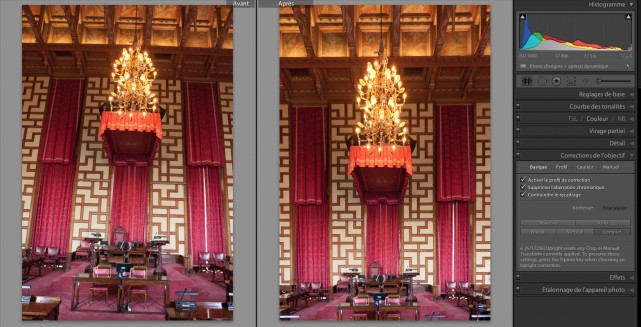
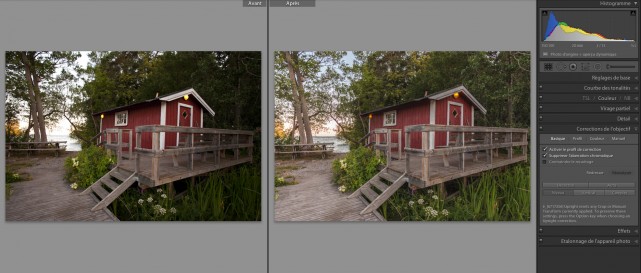
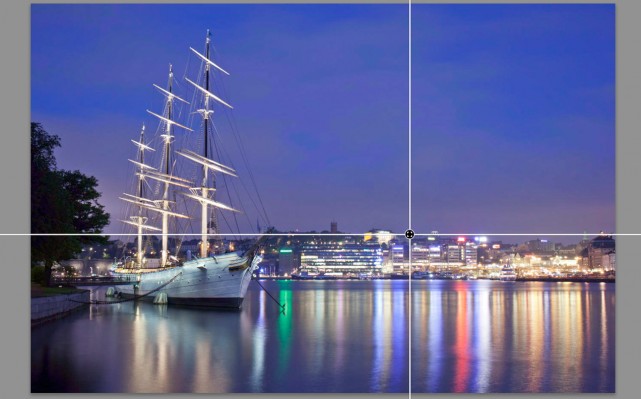
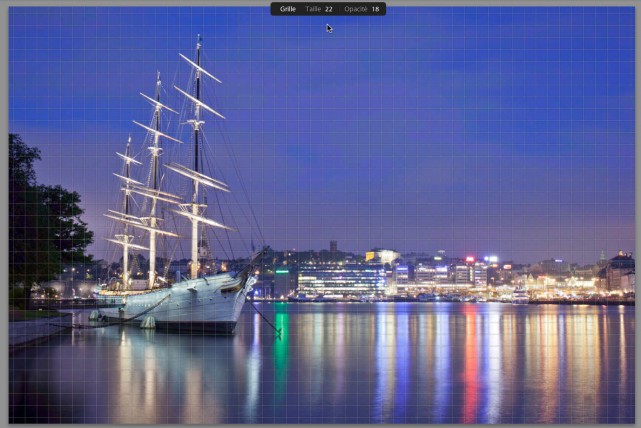
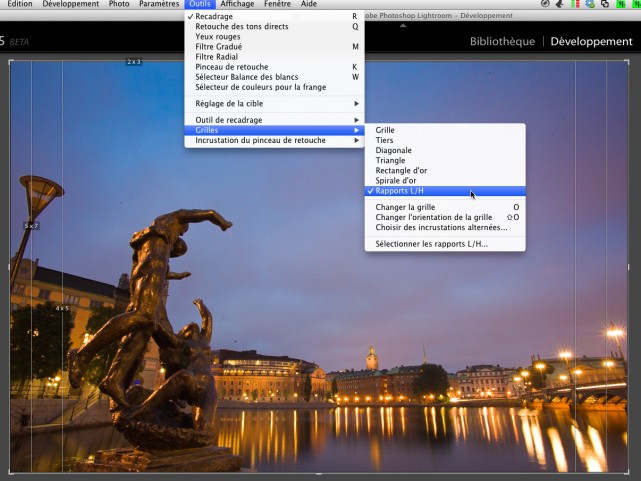

bien le bonjour je suis un utilisateur de lightroom5 vraiment c’est genie de la par de celui qui la crée je suis un photographe amateur et sa ma donner un immence aide dans ce domain alors merci thank you et gracia cher monsieur un immence souhait pour la suite. stardust.
merveilleuse post, merci bien.